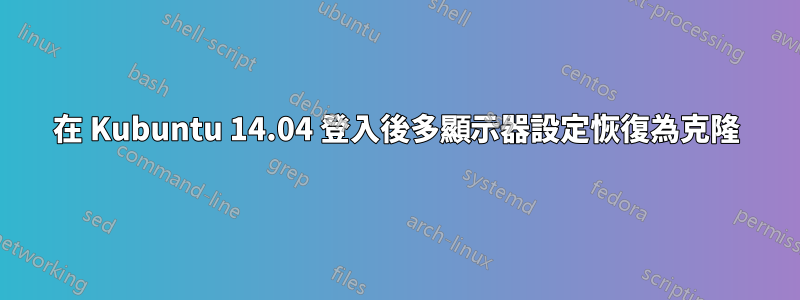
當我啟動電腦並進入登入畫面時,顯示內容實際上像我預期的那樣分佈在兩台電腦上。一旦我登錄,它就會恢復為每個顯示器克隆另一個顯示器,並且桌面不再橫跨它們。一旦我開始,我可以進入 Nvidia 設定並將顯示器設定為再次拉伸,但設定不會持久。
這是我的 /etc/X11/xorg.conf
# nvidia-settings: X configuration file generated by nvidia-settings
# nvidia-settings: version 331.20 (buildd@roseapple) Mon Feb 3 15:07:22 UTC 2014
Section "ServerLayout"
Identifier "Layout0"
Screen 0 "Screen0" 0 0
InputDevice "Keyboard0" "CoreKeyboard"
InputDevice "Mouse0" "CorePointer"
Option "Xinerama" "0"
EndSection
Section "Files"
EndSection
Section "InputDevice"
# generated from default
Identifier "Mouse0"
Driver "mouse"
Option "Protocol" "auto"
Option "Device" "/dev/psaux"
Option "Emulate3Buttons" "no"
Option "ZAxisMapping" "4 5"
EndSection
Section "InputDevice"
# generated from default
Identifier "Keyboard0"
Driver "kbd"
EndSection
Section "Monitor"
# HorizSync source: edid, VertRefresh source: edid
Identifier "Monitor0"
VendorName "Unknown"
ModelName "HYO DUAL-DVI"
HorizSync 88.8 - 88.8
VertRefresh 60.0
Option "DPMS"
EndSection
Section "Device"
Identifier "Device0"
Driver "nvidia"
VendorName "NVIDIA Corporation"
BoardName "GeForce GTX 650 Ti"
EndSection
Section "Screen"
# Removed Option "metamodes" "DVI-I-1: 2560x1440_60 +2560+0, DVI-D-0: 2560x1440_60 +0+0"
Identifier "Screen0"
Device "Device0"
Monitor "Monitor0"
DefaultDepth 24
Option "Stereo" "0"
Option "nvidiaXineramaInfoOrder" "DFP-0"
Option "metamodes" "DVI-I-1: nvidia-auto-select +2560+0, DVI-D-0: 2560x1440_60 +0+0"
Option "SLI" "Off"
Option "MultiGPU" "Off"
Option "BaseMosaic" "off"
SubSection "Display"
Depth 24
EndSubSection
EndSection
如何透過登入保留設定?
看起來這個問題可能是騙局這個但由於我不明白的原因,該項目因過於本地化而被關閉。
答案1
為什麼在 Kubuntu 上使用 nvidia 設定? KDE 設定做得很好。完全刪除 xorg.conf,重新啟動,然後轉到 KDE 系統設定 - 顯示配置。
如果設定不存在,請嘗試將它們設定為鏡像、重新啟動並再次變更。確保您沒有先前嘗試中遺留的配置或腳本。特別是,檢查KScreen正在運行的“啟動和關閉”“後台服務”。
最後還有一個「粗魯的方法」。也許禁用 KScreen。透過xrandr在控制台中輸入來尋找您的顯示器名稱。然後運行如下配置命令
xrandr --output "VGA1" --primary --mode 1920x1200 --output "HDMI2" --right-of "VGA1" --mode 1920x1200
如果有幫助,只需將其放在自動啟動的某個位置即可。
答案2
自驅動程式 331 發布以來,NVIDIA 已修復了許多問題並改進了其驅動程式
。專有 GPU 驅動程式購電協議。
在安裝新驅動程式之前,請先解除安裝先前安裝的所有 NVIDIA 相關軟體。
打開終端機並執行:
sudo apt-get purge nvidia*
sudo reboot
當。GRUB 啟動選單出現:突出顯示Ubuntu 選單項並按“e” 鍵。
新增nouveau.modeset=0參數到linux行的末尾...然後按F10啟動。
現在,透過執行以下命令從短期分支安裝最新的當前穩定 NVIDIA 驅動程式:
sudo add-apt-repository ppa:graphics-drivers/ppa
sudo apt-get update
sudo apt-get install nvidia-355
sudo reboot
如果您使用的是具有混合圖形解決方案的筆記型電腦,請同時安裝 Optimus 支援。
sudo apt-get install nvidia-prime


